Jak korzystać z bloku WordPress More
Opublikowany: 2021-09-10Ważne jest, aby zawartość stron w witrynie była zwięzła i uporządkowana, zwłaszcza na stronie głównej. Na szczęście blok WordPress More umożliwia odwiedzającym podgląd Twojego posta wraz z linkiem do pełnego tekstu. Wiedza o tym, jak prawidłowo go używać, może pomóc w uzyskaniu czystszych i bardziej efektywnych stron WordPress.
W tym poście wyjaśnimy, jak dodać ten blok do swoich postów WordPress. Następnie omówimy każde z jego ustawień i opcji, wskazówki i sprawdzone metody skutecznego korzystania z niego, a także kilka często zadawanych pytań.
Zacznijmy!
Jak dodać więcej bloków do swojego postu WordPress
Dodanie bloku do treści WordPress jest szybkie i proste. Aby rozpocząć, przejdź do wpisu, w którym chcesz wstawić blok Więcej . Pamiętaj, że możesz dodać ten element tylko do swoich postów. Niestety nie jest dostępna dla Twoich stron WordPress.
Ponadto ważne jest, aby pamiętać, że ten blok będzie wstawiany po tekście fragmentu, który mają zobaczyć czytelnicy. Na przykład, być może chcesz uciąć post po pierwszym akapicie. Jeśli tak jest, wstawiasz ten blok między pierwszym a drugim akapitem.
Aby to zrobić, kliknij ikonę Dodaj blok (1), wpisz „Więcej” w polu wyszukiwania (2) i wybierz pierwszą opcję (3):
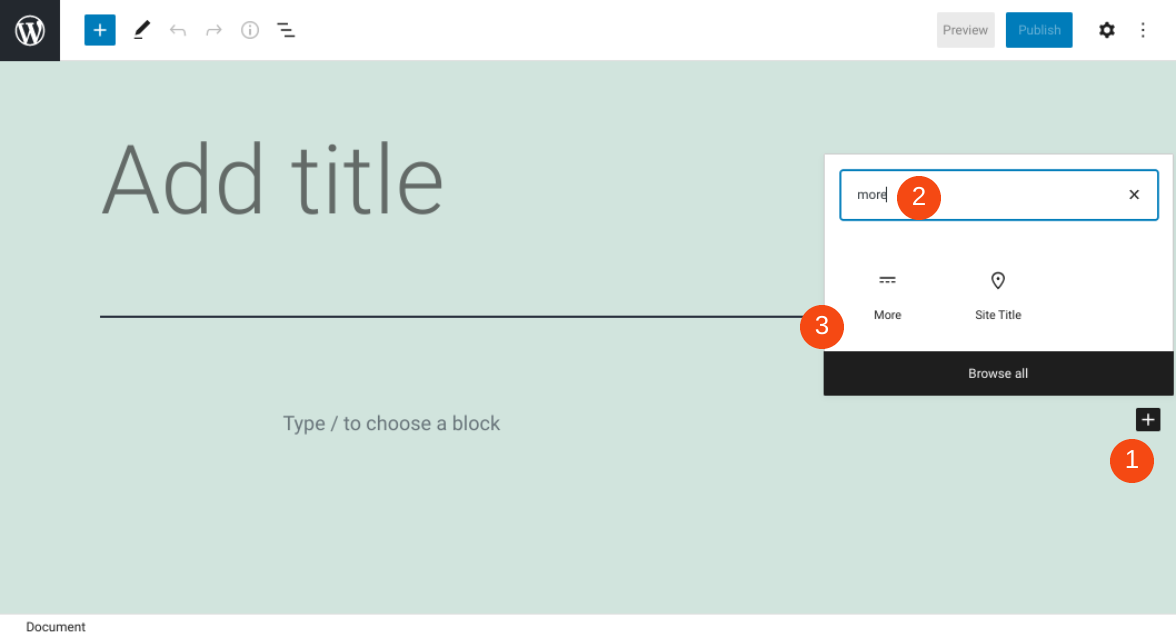
Możesz też wpisać „/więcej” bezpośrednio w bloku akapitów edytora WordPress. Następnie naciśnij Enter , a blok zostanie automatycznie wstawiony do posta.
Być może już wiesz, że każdy blok WordPress ma swój własny unikalny zestaw elementów sterujących i ustawień. Przyjrzyjmy się bliżej, czym są one dla bloku More .
Więcej ustawień i opcji blokowania
Po wstawieniu tego bloku do posta u góry pojawi się pasek narzędzi. Ma tylko dwie ikony. Pierwszy z nich to Transform :
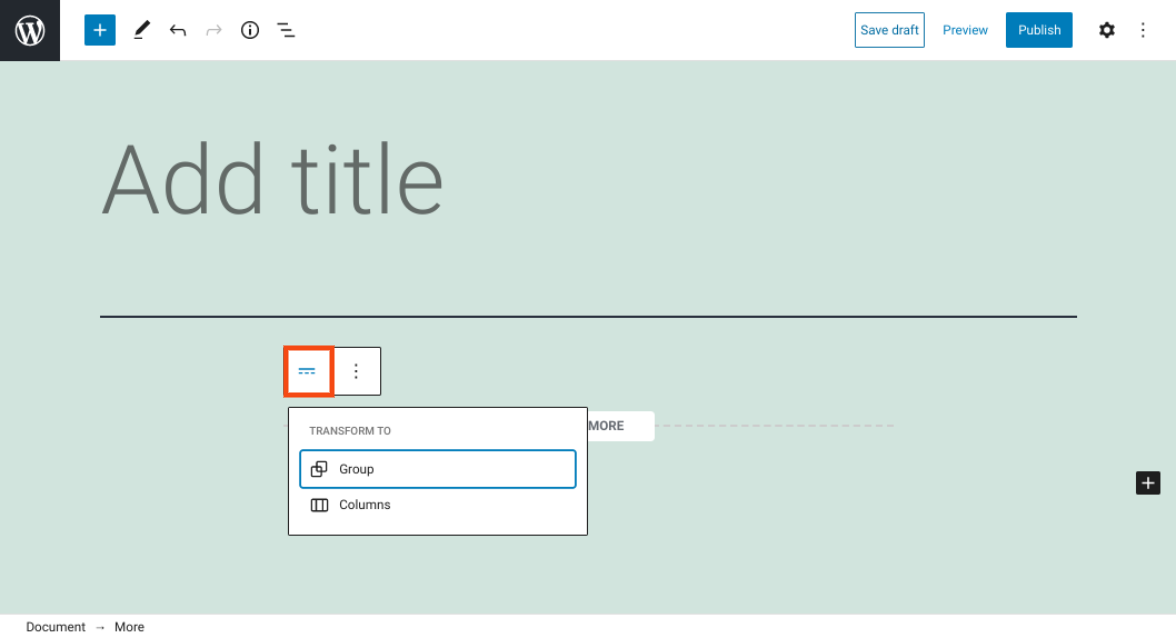
Ta opcja pozwala zmienić styl bloku. Możesz go użyć do tworzenia grup lub kolumn.
Druga ikona prowadzi do Opcji bloku:
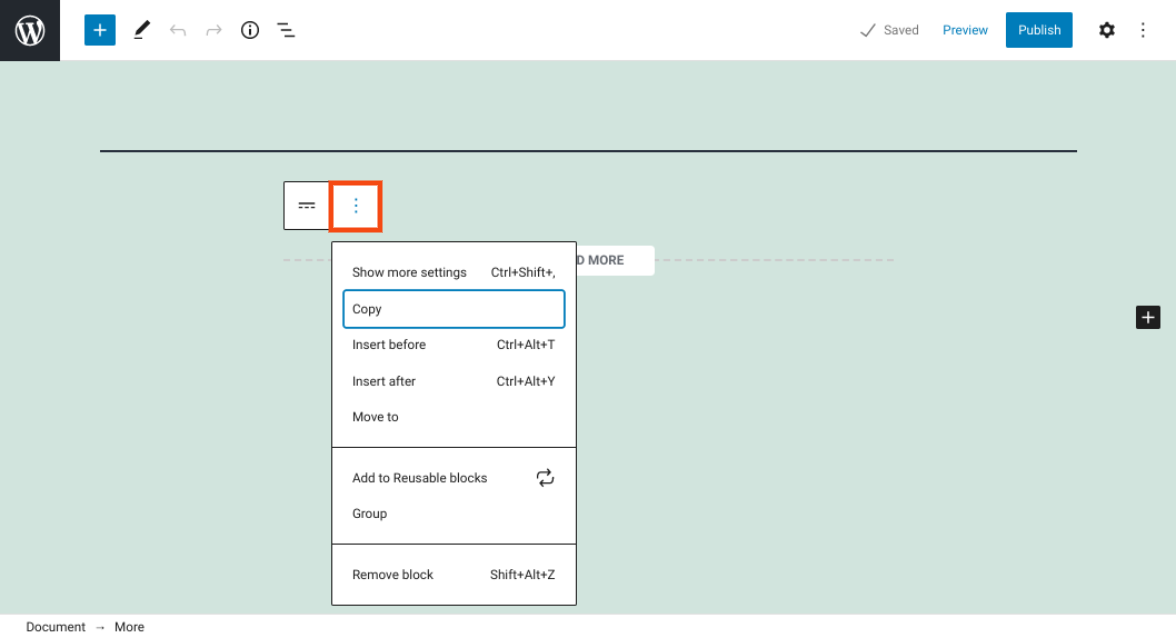
Tutaj znajdziesz różne inne działania, które możesz wykonać. Na przykład możesz skopiować blok, wstawić inny element przed lub po nim lub dodać go do swoich bloków wielokrotnego użytku.
Możesz także edytować tekst domyślny. Aby to zrobić, możesz kliknąć tekst, a następnie zmienić go na dowolny:
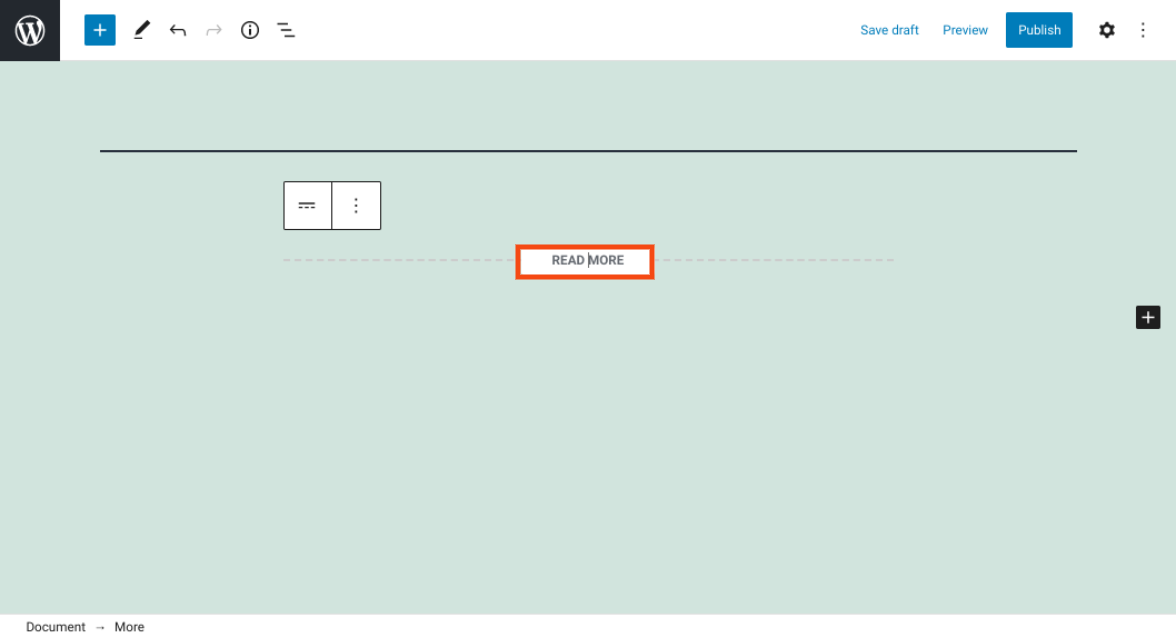
Na prawym pasku bocznym znajduje się dodatkowe ustawienie. Jeśli nie jest jeszcze widoczny, możesz uzyskać dostęp do tego panelu ustawień, klikając ikonę koła zębatego w prawym górnym rogu. Następnie wybierz kartę Blokuj .
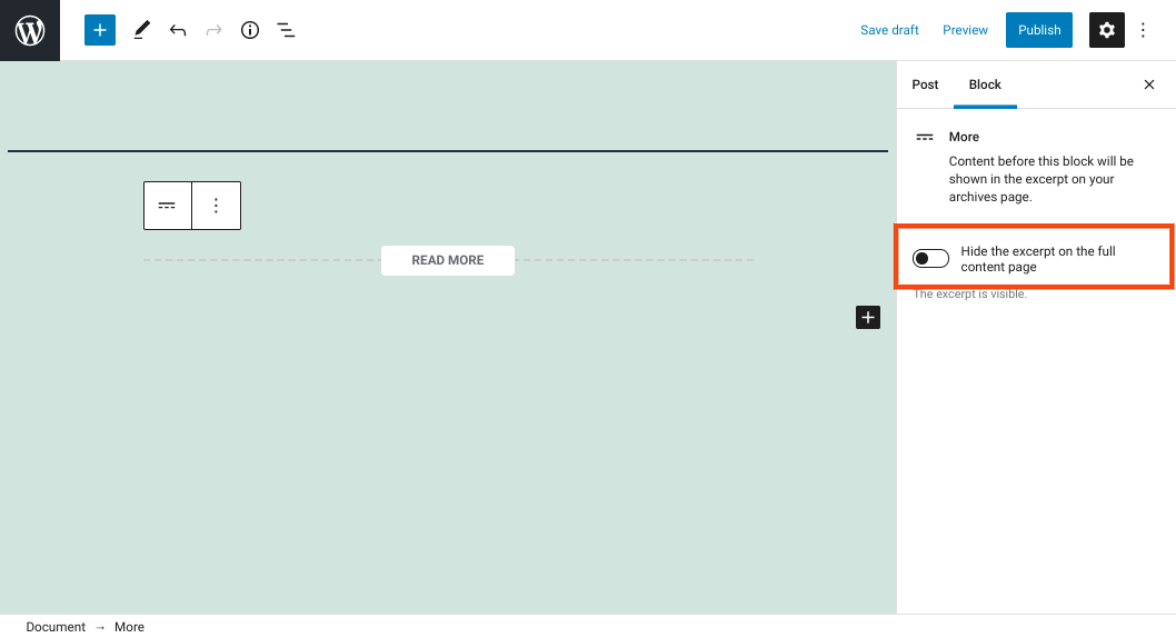
Istnieje możliwość ukrycia fragmentu na stronie z pełną treścią . Jeśli włączysz ten przełącznik, odwiedzający nie będą mogli zobaczyć fragmentu po kliknięciu Czytaj więcej .
Wskazówki i najlepsze praktyki dotyczące bardziej efektywnego korzystania z bloku
Teraz, gdy rozumiesz, jak działa ten blok i jego różne ustawienia, możesz się zastanawiać, jak go używać. Istnieje kilka czynników, o których warto pamiętać, które powinny pomóc w skutecznym wykorzystaniu go.

Po pierwsze pamiętaj, że możesz zmienić wyświetlany tekst. Domyślnie blok używa „Czytaj więcej” jako tekstu łącza. Możesz jednak edytować to według własnego uznania, aby dopasować styl i ton witryny. Oto kilka przykładów:
- Kontyntynuj
- Przeczytaj całą historię
- Następna strona
Zalecamy również strategiczne podejście do fragmentu, który zdecydujesz się umieścić powyżej łącza Czytaj więcej . Ponieważ nie możesz przedstawić pełnego tekstu, ważne jest, aby wyciągnąć lub napisać interesującą część treści, aby przyciągnąć uwagę odwiedzających. Może to znacznie zachęcić czytelników do klikania linku, co może zwiększyć Twoje zaangażowanie i współczynniki konwersji.
Celem funkcji Więcej jest zaoferowanie prostego, ale skutecznego sposobu obcinania wpisów na blogu. Jednak ten element może być przydatny w różnych sytuacjach. Wielu użytkowników WordPressa stosuje go wyłącznie do stron archiwum blogów lub stron domowych.
Istnieją jednak dodatkowe sytuacje, w których może się przydać. Na przykład, jeśli masz stronę FAQ, ten blok pozwala łatwo dodać zwięzłą odpowiedź na każde pytanie, wraz z linkiem do szczegółowego wyjaśnienia.
Często zadawane pytania dotyczące bloku More
W tym momencie powinieneś wiedzieć prawie wszystko, co musisz wiedzieć o tym elemencie WordPress, w tym co to jest i jak z niego korzystać. Zanim przejdziemy, podsumujmy kluczowe informacje, odpowiadając na niektóre z najczęściej zadawanych pytań dotyczących tego bloku.
Gdzie mogę znaleźć ten blok w WordPressie?
Możesz znaleźć ten blok, przechodząc do dowolnego posta w swojej witrynie. Następnie po akapicie z fragmentem, w którym ma się pojawić łącze Czytaj więcej , kliknij ikonę plusa (przycisk Dodaj blok ). Możesz wyszukać blok w polu tekstowym.
Alternatywnie możesz go znaleźć, wpisując „/więcej” w bloku akapitu. Następnie naciśnij Enter, aby automatycznie wstawić ten element do posta.
Co robi ten blok?
Krótko mówiąc, ten element zapewnia łatwy i przystępny sposób prezentowania podglądu lub fragmentu postu, bez konieczności dołączania pełnego tekstu. Zamiast tego możesz wstawić blok po treści zwiastuna wraz z linkiem Czytaj więcej . Możesz także dostosować tekst linku, aby mówił, co chcesz, na przykład "Przeczytaj całą historię".
Gdzie mogę dodać ten blok w WordPressie?
Możesz dodać ten blok do dowolnego ze swoich postów WordPress. Niestety nie możesz obecnie wstawić go na swoje strony. Należy również wspomnieć, że niektóre motywy mogą nie obsługiwać tego elementu. Jeśli masz problemy z jego zlokalizowaniem, możesz spróbować przełączyć się na motyw domyślny, aby sprawdzić, czy przyczyną problemu jest bieżący motyw.
Wniosek
Tworząc strony główne i archiwalne, prawdopodobnie chcesz zamieścić linki do wielu różnych postów. Jednak, aby zachęcić odwiedzających do klikania i czytania całych artykułów, warto wstawić krótki fragment każdego z nich, aby przyciągnąć ich uwagę.
Jak omówiliśmy w tym poście, blok Więcej jest przydatną funkcją, której możesz użyć, aby dać użytkownikom podgląd pełnotekstowego posta. Możesz dodać go do dowolnego ze swoich postów WordPress i dostosować domyślny tekst, jak chcesz.
Masz pytania dotyczące korzystania z tego bloku? Daj nam znać w sekcji komentarzy poniżej!
Obraz funkcji za pośrednictwem VectorMine/shutterstock
